Introdução
Visando otimizar os recursos de hardware utilizado no ambiente dos clientes, este documento tem o intuito de auxiliar os usuários da linha RM a instalar mais de uma versão dos aplicativos em uma mesma máquina.
Desenvolvimento/Procedimento
1)Instalar a primeira versão de forma tradicional utilizando o caminho padrão C:\totvs\CorporeRM
o Instalar a biblioteca e os aplicativos no diretório padrão.
Instalação das outras versões
2)Instalação da biblioteca e aplicativos
Deverá ser executado o comando msiexec/a e em seguida o caminho do instalador(biblioteca ou aplicativo)
· Instalar a biblioteca através do comando:
§ msiexec /a C:\instalar\BibliotecaRM11201.msi
· Instalar os aplicativos através do comando:
§ msiexec /a C:\instalar\ TOTVSFolhadePagamento112016.msi
OBS: É muito importante que seja retirado todos os espaços do nome do instalador.
Exemplo: se tentarmos executar o comando msiexec /a C:\instalar\BibliotecaRM - 11.20.1.msi não irá funcionar pois há espaços entre o nome do instalador
3)Instalação do serviço do host
Como já foi criado um serviço no caminho padrão da primeira versão instalada é necessário criar manualmente os serviços das outras versões através do comando:
· É necessário informar o caminho da framework instalada (no caso da versão 11.20 e 11.40 é necessário que seja a versão 4.0) e o comando installutil, o nome do serviço no campo name e displayname e por último o caminho da pasta RM.Net que será diferente do caminho padrão.
· Segue um exemplo:
C:\WINDOWS\Microsoft.NET\Framework\v4.0.30319\installutil /name=RM.Host.Service.1120 /displayname=RM.Host.Service.1120 "C:\totvs1120\CorporeRM\RM.Net\RM.Host.Service.exe"
4)Alteração dos arquivos .config
Ao instalar dessa maneira não são criados os arquivos de configuração (.config) abaixo, lembrando que os arquivos são necessários apenas para as versões 11.20 e 11.40.
· Pasta RM.NET
§ RM.Host.Service.exe.config
§ RM.Host.exe.config
§ RM.exe.config
§ RM.AliasManager.exe.config
Pasta dos aplicativos - RMChronus por exemplo
· Nome do aplicativo .exe.config
· RMBis.exe.config
· RMChronus.exe.config
Então é preciso que os arquivos sejam copiados de uma instalação padrão para a pasta RM.Net e para a pasta do aplicativos.
· Para o funcionamento correto da versão instalada é necessário alterar o valor da tag abaixo para true
<add key="JobServer3Camadas" value="true" />
Para os arquivos:
RM.AliasManager.exe.config
RM.exe.config
RM.Host.exe.config
RM.Host.Service.exe.config
o Se o valor deste parâmetro for false o aplicativo busca o serviço local instalado na estação(da versão instalada de forma convencional) e ignora o valor da tag abaixo. E com o valor true o aplicativo vai buscar o serviço da sua respectiva versão criado na estação informada na tag:
<add key="Host" value="RM0005580" />
· É necessário alterar também a porta dos arquivos acima através da tag
<add key="Port" value="8050" />
· A porta utilizada na instalação padrão é a 8050, então este valor deverá ser alterado nos arquivos acima mencionados.
Por exemplo é instalada a versão 11.0.7 de forma padrão (porta 8050), para a versão 11.20 altero para a porta 8040 e para a versão 11.40 altero para a porta 8020.
· Para os arquivos abaixo há ainda uma configuração a ser realizada
§ RM.Host.exe.config
§ RM.Host.Service.exe.config
A tag <add key="ActionsPath" value="C:\totvs\CorporeRM\RM.Net;C:\totvs\CorporeRM\Corpore.Net\Bin" />
Deverá ser trocado o caminho da pasta RM.Net e do caminho da pasta Corpore.Net\Bin
Exemplo: <add key="ActionsPath" value="C:\totvs1120\CorporeRM\RM.Net;C:\totvs1120\CorporeRM\Corpore.Net\Bin" />
· E por último alterar as tags dos aplicativos que ficam dentro das pastas dos mesmos RMChronus e RMBis por exemplo.
Arquivos RMBis.exe.config e RMChronus.exe.config
<add key="JobServer3Camadas" value="true" />
<add key="Port" value="8040" />
§ Deverá ser alterado para a mesma porta definida nos arquivos da pasta RM.Net da versão desejada.
PONTO IMPORTANTE: Um detalhe fundamental a ser analisado são os patchs e específicas da biblioteca, que na instalação descrita não há como direcionar para as pastas das respectivas versões pois é instalado no caminho da versão instalada como padrão.
Seguem prints dos arquivo de configuração:
Instalação do RM Portal
Irei descrever a instalação do portal em um servidor separado, por isso alguns passos serão novamente repassados.
Conclui – se que também é possível instalar o portal em mais de uma versão.
No teste realizado instalei o portal nas versões 11.20 e 11.40
1º Instalar a versão 11.20 normalmente na máquina, com biblioteca e portal, acessando o caminho padrão localhost/corpore.net
2º Instalar a biblioteca 11.40 através do comando msiexec /a C:\instalar\BibliotecaRM11401.msi
OBS: É muito importante que seja retirado todos os espaços do nome do instalador.
Exemplo: se tentarmos executar o comando msiexec /a C:\instalar\BibliotecaRM - 11.40.1.msi não irá funcionar pois há espaços entre o nome do instalador
3º Criar o serviço do host
Como já foi criado um serviço no caminho padrão da primeira versão instalada é necessário criar manualmente os serviços das outras versões através do comando:
· É necessário informar o caminho da framework instalada (no caso da versão 11.20 e 11.40 é necessário que seja a versão 4.0) e o comando installutil, o nome do serviço no campo name e displayname e por último o caminho da pasta RM.Net que será diferente do caminho padrão.
· Segue um exemplo:
C:\WINDOWS\Microsoft.NET\Framework\v4.0.30319\installutil /name=RM.Host.Service.1140 /displayname=RM.Host.Service.1140 "C:\totvs1140\CorporeRM\RM.Net\RM.Host.Service.exe"
4º Instalar o portal RM Portal através do comando msiexec / a seguido do caminho do instalador
msiexec /a C:\instalar\ TOTVSRMPortal11401.msi
5º Iniciar o serviço da versão 11.40 (RM.Host.Service.1140) nos serviços do Windows;
6º Acessar o arquivo Web.config dentro da pasta da versão 11.40 (ex: C:\Versao1140\totvs\CorporeRM\Corpore.Net\Web.config)
E alterar as tags:
<add key="JobServer3Camadas" value="true" /> --- alterar para true para que o nome da estação seja lido
<add key="Host" value="rm0005580"/> -- alterar para o nome do servidor no qual foi instalado o portal
7º Ir no painel de controle – Ferramentas Administrativas - Internet Information Services
E criar um novo diretório virtual para o portal 11.40 apontando para o caminho da pasta Corpore.Net da versão em questão (C:\Versao1140\totvs\CorporeRM\Corpore.Net)
E alterar nas propriedades do diretório virtual a aba documentos para Login.aspx conforme abaixo:
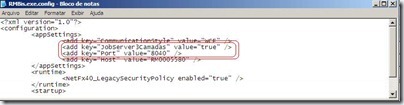





A pasta Corpore.Net não foi criada automaticamente. Deve ser copiada da instalação padrão?
ResponderExcluirA pasta Corpore.Net é criada a partir da instalação do Portal. No Como Fazer no 4º passo da Instalação do RM Portal fala que o mesmo deve ser instalado. Tem que se verificar se o Portal foi instalado e qual é a versão instalada para analisar se é algum problema na versão de instalação do Portal.
ExcluirRealizando a instalação conforme documento. Como realizar a desinstalação da Biblioteca RM, aplicativos e RM Host?
ResponderExcluirPara desinstalar utilizando esse método, todos os serviços criados que desejam ser excluídos devem ser parados (Ferramentas Administrativas – Serviços ou iniciar – executar – services.msc ou ainda iniciar – executar – net stop Nome.Do.Servico).
ExcluirApós parar os serviços, os mesmos devem ser excluídos através do comando: SC delete Nome.Do.Servico
Pronto, pode simplesmente apagar os diretórios criados.
Provavelmente haverá uma versão instalada, basta desinstalá-la através do método normal “adicionar e remover programas”.
Olá, fiz toda a instalação com sucesso, só não consigo funcionar o rm.host simultaneamente, mesmo no serviço aparecendo os dois serviços como iniciado mas no ManageService ele só direciona para um serviço, poderia me ajudar?
ResponderExcluirÉ importante que cada um dos serviços esteja escutando em portas distintas e a mesma configuração seja feita nos arquivos .config do client.
ExcluirCom esse procedimento eu consigo executar duas bibliotecas ao mesmo tempo(11 e 11.50)?
ResponderExcluirSim. É possivel.
Excluir